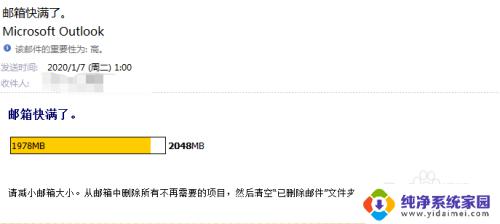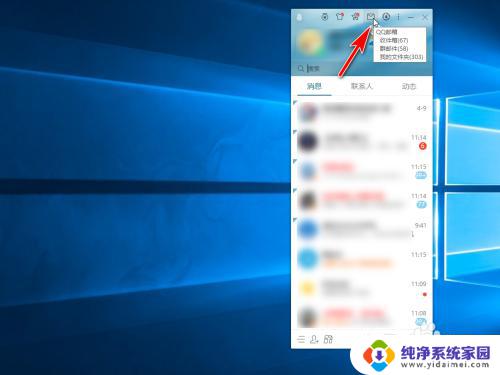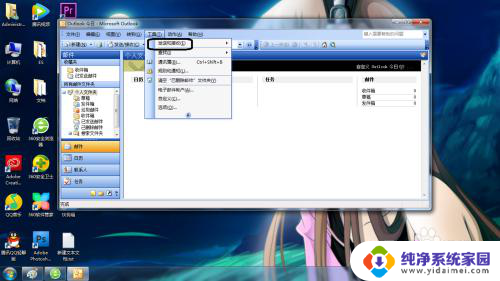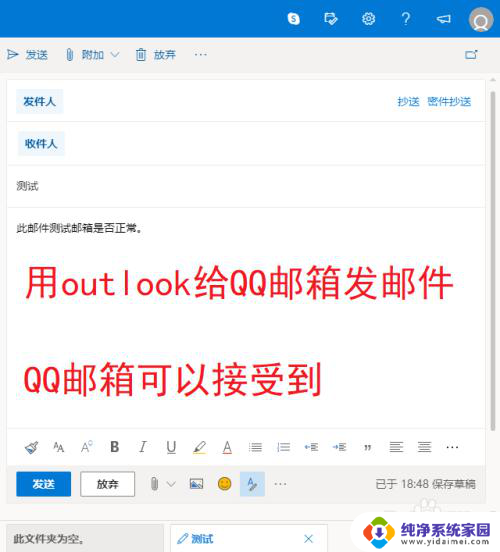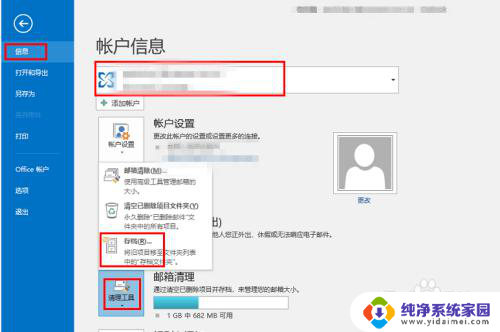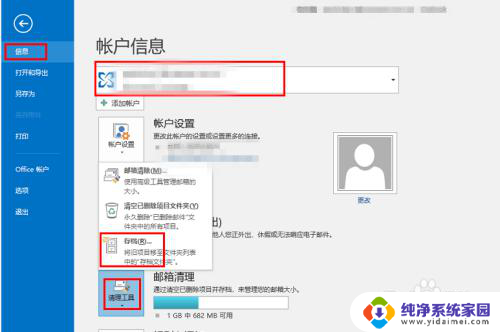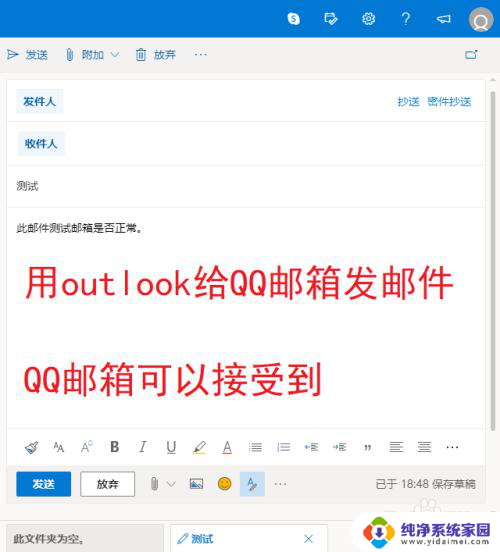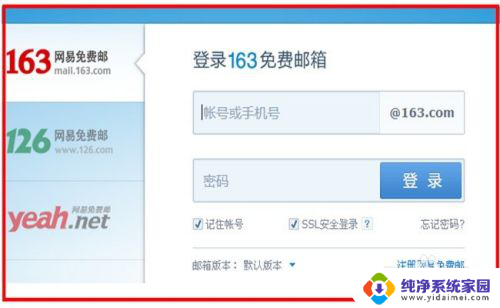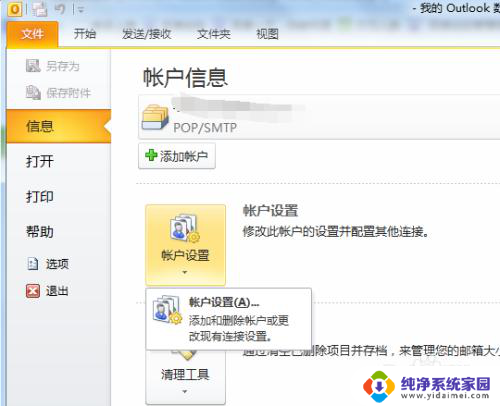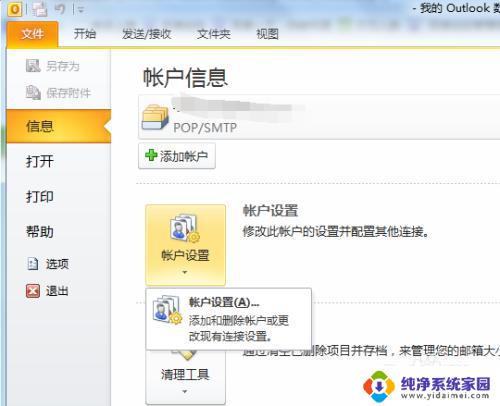outlook屏蔽邮件 Outlook如何屏蔽垃圾邮件
在现代社会电子邮件已成为人们日常生活和工作中不可或缺的沟通工具之一,随着电子邮件的普及和使用频率的增加,垃圾邮件也逐渐成为了让人烦恼的问题。为了解决这一问题,诸多邮件客户端纷纷推出了屏蔽垃圾邮件的功能,其中Outlook作为一款功能强大、广泛使用的邮件客户端,其屏蔽垃圾邮件的功能备受用户青睐。本文将介绍Outlook如何屏蔽垃圾邮件,以帮助用户更好地过滤和管理电子邮件。
操作方法:
1.首先,打开登录电脑上面的outlook客户端,如图所示。
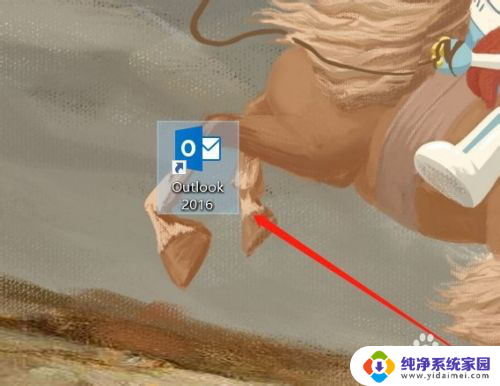
2.进入outlook之后,找到频繁收到的垃圾邮件,如图所示。
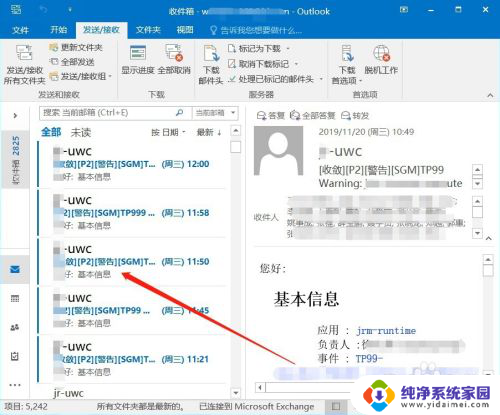
3.然后鼠标右键点击该邮件,选择弹出菜单中的“垃圾邮件”,如图所示。
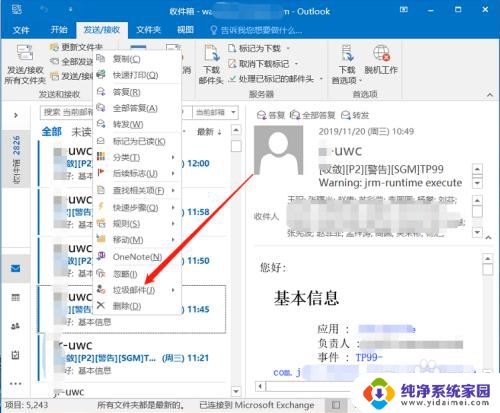
4.此时会继续弹出一个菜单,我们选择其中的“阻止发件人”即可。如图所示。
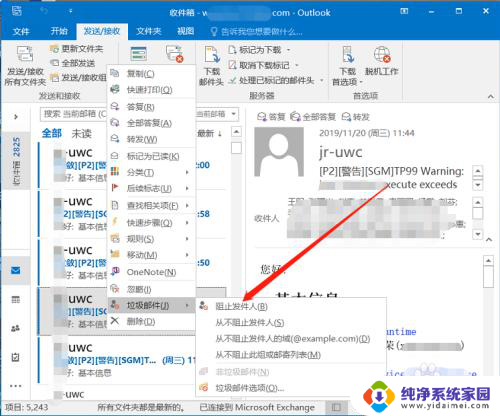
5.也可以设置垃圾邮件的保护级别,选择菜单中的“垃圾邮件选项”。如图所示。

6.然后把邮件保护级别设置为“低”就可以了,默认是“不自动筛选”。
tips:邮件保护级别设置为低之后,可以将最明显的垃圾邮件移动到“垃圾邮件”的文件夹。
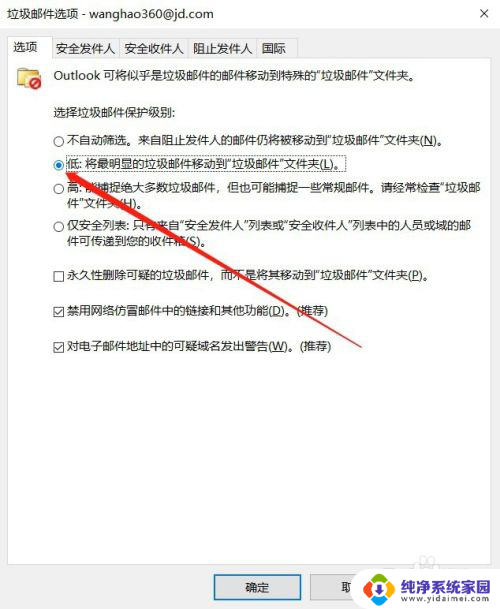
7.以上就是outlook屏蔽邮件的方法介绍,希望可以帮到大家。
以上就是outlook屏蔽邮件的所有内容,如果遇到这种情况,按照以上步骤解决非常简单快速。